Info: Diese Anleitung funktioniert natürlich auch mit dem neuen Raspberry Pi 3. An der Pin-Belegung hat sich nichts geändert. 😉
Ja es gibt viele Ambilight-Tutorials im Internet.. doch als ich selber damit angefangen habe, fiel es mir schwer im großen Ambilight-Dschungel durchzublicken.
Welche LEDs sollte ich kaufen? Was ist momentan aktuell und funktioniert problemlos? Fragen über Fragen auf die man nicht sofort eine Antwort hat.
Zudem sind viele Anleitungen noch für den alten Raspberry ausgelegt wo man sich unsicher ist, ob diese auch mit dem Pi 2 problemlos funktionieren.
Alles nicht so einfach für Anfänger, die sich damit noch gar nicht auskennen.
Mit dieser Anleitung möchte ich es dir aber so einfach wie möglich machen alles selber nachzubauen. Wenn du gerne bastelst und nicht gerade mit zwei linken Händen bestückt bist, dann sollte dieses Projekt keine große Herausforderung für dich darstellen.
Info: Auch wenn auf meinen Fotos alles ziemlich übertrieben bunt wirkt, man kann alles später in der Software nach seinen Bedürfnissen anpassen. Von der Helligkeit der LEDs bis zur Farbintensität und noch vieles mehr.
Ich hatte zunächst auch bedenken dass das Hintergrundlicht mich vom Filmgenuss ablenken könnte oder ich es sogar als störend empfinden würde.. doch weit gefehlt! Es unterstützt dein Filmerlebnis ungemein und schafft eine unglaublich angenehme Atmosphäre.
Worauf warten wir also noch, los geht’s!!
Was wird benötigt?
| Hardware | Empfehlung |
|---|---|
| Raspberry Pi 3 mit Openelec | Zur Anleitung |
| WS2801 RGB LED-Stripe | 23,99 € |
| Netzteil 5V, 6A (bis 3,4m LEDs) | 7,48 € |
| Netzteil 5V, 10A (bis 5,7m LEDs) | 19,98 € |
| Netzkabel mit Stecker | 3,15 € |
| Jumperkabel | 1,49 € |
| [Variante 1] dünne Kabel – für die Ecken (zum löten) | 2,99 € |
| [Variante 2] Eckverbinder – für die Ecken (ohne löten) | 3,17 € |
| dickere Kabel – vom Netzteil zum Stripe | 3,39 € |
| [Optional] Doppelseitiges Montageband | 6,54 € |
| [Optional] Schrumpfschlauch-Sortiment | 5,19 € |
| [Optional] Kabelummantelung (Sleeve) | ca 6,00 € |
| [Optional] Kabelbinder | 2,99 € |
| [Optional] Epoxid Kleber | 11,72 € |
Als Werkzeug benötigst du zudem noch einen Lötkolben + Lötzinn. Falls du noch nie gelötet hast, halb so wild. Es ist bei diesem Projekt nicht besonders schwer. 🙂
Wenn du es dir wirklich nicht zutraust, kannst du auch gerne anstelle eines Stripes, diese „Lichterkette“ verwenden. Diese kann man einfacher um den Fernseher legen, wobei die Abstände dann aber nicht so perfekt sind wie bei einem Stripe. Aber das hängt dann natürlich von dir ab. 😉
Raspberry Pi
Grundvoraussetzung ist natürlich ein fertig eingerichteter Raspberry Pi 2 oder Pi 3 mit Openelec als Betriebssystem. Die Anleitung dafür gibt es hier.
WS2801 RGB LED Stripe
Dieser LED Stripe bietet modernste LED-Technik mit einer sehr schnellen Reaktionszeit, so dass man keine sichtbare Verzögerung zwischen TV-Bild und dem Licht bemerkt.
Er lässt sich problemlos mit dem Raspberry steuern und ist zur Zeit auch die beliebteste Wahl was LEDs für Ambilight angeht.
Spartipp! Der WS2801 LED-Stripe ist in Deutschland richtig teuer. Ich habe meinen auf Aliexpress erworben für weniger als die Hälfte.
WS2801 LED-Stripe für ca. 11€ pro Meter
3 Meter für umgerechnet 32€ kamen bei mir nach ca. 3 Wochen heile an. 🙂
Falls du über einen Warenwert von 22€ kommst, würde ich die Stripes in mehrere Bestellungen aufteilen da man ansonsten – falls das Paket beim Zoll landet – Einfuhrumsatzsteuer (19%) zahlen muss. Da es die LED-Stripes sowieso nur in 1m Streifen gibt, sollte das kein Problem sein. 😉
Update (05.02.2016): Matthias – aus den Kommentaren – hat ein wirklich gutes Angebot auf Aliexpress gefunden wo man ganze 5 Meter an einem Stück für umgerechnet 40€ bekommt!!
5m WS2801 LED-Stripe für ca. 40 €
Laut den Kommentaren wird das Paket mit einem niedrigeren Warenwert gekennzeichnet damit es durch den Zoll kommt.
Hier noch ein weiterer Tipp, da bei den 5m Stripes oft keine zusätzlichen Stecker beiliegen, die ich z.B. in mein Raspberry Gehäuse eingebaut habe. Diese kann man auf Aliexpress gleich günstig mitbestellen. Link.
Fragen vor dem Kauf
Viele Fragen wurden bereits auch im Forum schon gestellt. Falls du also noch irgendwo unsicher bist, kannst du dort ebenfalls deine Fragen stellen. 🙂
Wie viel Meter LED-Streifen benötige ich?
Schnapp dir einen Zollstock und messe deinen Fernseher/Monitor ab. 😉
Überlege auch ob du den unteren Rand komplett mit LEDs durchziehen willst oder – wie ich es gemacht habe – nur zum Teil.
Ich habe z.B. für meinen 47 Zoll TV, 3 Meter gekauft.
Wie stark muss das Netzteil sein?
Die empfohlenen LEDs von mir benötigen 8.64 Watt pro Meter. Das oben von mir vorgeschlagene Netzteil (6A) kann demnach bis zu 3,4m LEDs mit Strom versorgen. Ab 3,5m würde ich dieses 10A Netzteil empfehlen. Damit kannst du bis zu 5,7m LEDs betreiben.
Kann ich auch ein „normales“ Netzteil verwenden?
Wenn dir das Netzteil von mir zu kompliziert erscheint, kannst du natürlich auch ein handelsübliches Netzteil verwenden.
Zwar etwas teurer, aber dafür einfacher anzuschließen.
Mit diesem Netzteil kannst du bis zu 4,6m LEDs mit ausreichend Strom versorgen. Ich empfehle dann noch diese „DC Buchse“ dazuzukaufen. Diese Buchse kannst du ganz einfach am Stripe befestigen und der Kabelstecker vom Netzteil wird dann einfach in diese Buchse gesteckt.
Gibt es Stripes mit mehr LEDs die man empfehlen kann?
Wer mehr LEDs pro Meter benötigt wird mit dem APA102 LED Strip glücklich werden. Diese werden im Grunde genau wie die WS2801 angeschlossen. Mehr Infos dazu gibt es hier im Forum.
Bauplan
So wird alles richtig verbunden
Wie man auf der Grafik gut erkennen kann, wird GND(-) sowohl am Stripe, als auch am Raspberry Pi verbunden. Das verhindert unter anderem dass die LEDs unter ungünstigen Konstellationen flackern.
 Auf diesem Foto kann man gut erkennen wie der Netzstecker an das Netzteil angeschlossen werden muss.
Auf diesem Foto kann man gut erkennen wie der Netzstecker an das Netzteil angeschlossen werden muss.
Und so sieht das Ganze dann fertig angeschlossen aus. 🙂
Umsetzung – Der Spaß beginnt!
Raspberry Pi 2 verkabeln
Wenn du die LEDs frisch auspackst, sind diese noch an den Enden mit Steckern und Kabeln bestückt um sie miteinander verbinden zu können (Falls bei dir keine Stecker vorhanden sind, kannst du sie hier günstig nachkaufen). Da diese aber nicht benötigt werden, habe ich diese zunächst entfernt.
Einen dieser Steckverbinder habe ich direkt in mein Raspberry Gehäuse verbaut. Dafür einfach ein kleines Loch gebohrt und den Stecker mit Epoxidkleber festgeklebt.
Die kleinen Metallstecker am Ende des 4-adrigen Kabels die an den GPIO Pins verbunden sind, habe ich bei den Jumperkabeln abgeknipst und dort dran gelötet.
Das rote Kabel (5V) wird nicht an den Pins angeschlossen, darum habe ich es mit einem Schrumpfschlauch isoliert.
[Optional] Kabel sleeven
Da ich viel Wert auf Optik lege, sleeve ich so gut wie alle sichtbaren Kabel.
Diesen Schritt kannst du natürlich gerne überspringen, da es keinen funktionalen Nutzen hat, es ist eben nur etwas fürs Auge. 🙂
Für mich wirkt dadurch auch alles gleich viel hochwertiger wenn man es mit den ganzen bunten Kabeln vergleicht. 😉
Beim kabelsleeven wird der Geflechtschlauch einfach über das Kabel gezogen und an den Enden mit einem Schrumpfschlauch fixiert.
Die hier zu sehenden Kabel sind beim LED-Stripe dabei.
Netzteil richtig anschließen
Das Netzteil ist gut beschriftet, so dass man nicht lange rätselt wie man alles anschließen muss.
Orientiere dich beim anschließen des Netzsteckers einfach an den Farben der Kabel und der Beschriftung am Netzteil, wie auf meinem Foto zu sehen.
Wenn du dir den von mir empfohlenen Netzstecker gekauft hast, musst du vorher natürlich das Ende des Steckers abknipsen und die 3 Adern freilegen um diesen am Netzteil anschließen zu können.
Bei sehr langen Stripes, ab 5 Metern, sollte man die LEDs nicht nur am Anfang mit Strom versorgen, sondern zur Sicherheit auch am Ende des Stripes, da durch den langen Weg die Spannung für die letzten LEDs im Stripe abfallen kann und diese nicht mehr so hell leuchten wie die ersten.
Ich habe noch zwischen Netzteil und LED-Stripe einen Stecker installiert, damit ich die LEDs auch jederzeit manuell ausschalten kann. So ein Schalter wäre da aber die bessere Lösung gewesen wie ich im Nachhinein gemerkt habe.. Oder man verzichtet komplett darauf da man ja auch den Stromstecker ziehen kann wenn man sein Ambilight für eine längere Zeit komplett vom Strom nehmen will.
Das Netzteil habe ich mit doppelseitigem Montageband hinten am Fernseher befestigt und die Kabel mit Kabelbindern zusammengelegt, damit die LEDs nicht durch hängende Kabel abgedeckt werden.
LED-Stripes zurecht schneiden und zusammen löten
Zuerst habe ich alle Stecker und Kabel an den LED-Stripes entfernt um sie sauber verlegen zu können. Die LED-Streifen kann man ganz einfach an den vorgesehenen Markierungen mit einer Schere zurecht schneiden.
Um die Stripes um die Ecke zu legen gibt es mehrere Möglichkeiten. Es gibt spezielle Eckverbinder die jedoch den Nachteil haben, dass man dann direkt an den Ecken des Fernsehers keine LEDs hat.
Das verbinden der LEDs durch löten ist meiner Meinung nach die bessere Lösung, da man hierbei auch flexibler ist und durch die biegsamen Kabel den Stripe noch optimaler verlegen kann. Man muss auch kein Profi sein um diese Lötarbeiten durchführen zu können. Selbst als Anfänger sollte das kein Problem sein.
Nachdem ich alle Stripes miteinander verbunden habe, wurden diese – dank der selbstklebenden Rückseite – einfach auf den Fernseher angebracht.
Keine Sorge, man kann die LEDs jederzeit korrigieren, so stark hält die Kleberückseite der LED-Streifen zum Glück nicht. 🙂
Achte unbedingt noch auf die Laufrichtung des Stripes. Wo Vorne und Hinten ist, erkennt man bei mir an den aufgedruckten Pfeilen, doch sind diese Pfeile nicht immer vorhanden. Falls auf deinem Stripe also keine Pfeile vorhanden sind, orientiere dich am großen schwarzen Chip. An diesem beginnt der Stripe immer.

Kleiner Tipp zum direkten zusammenlöten der Stripes
Wenn man die Stripes an gewissen Stellen direkt zusammenlöten muss, ist es empfehlenswert, die runden Kontaktstellen mit der Schere anzuschneiden damit sich diese leichter beim löten verbinden. Es ist wirklich nicht schwer, selbst für Anfänger die das zum ersten mal machen. Die Lötpunkte verbinden sich fast automatisch. 😉
Häufig gestellte Fragen:
Sind WS2812 LED Stripes nicht besser?
Im Gegensatz zum WS2801 Controller – welcher 2 Steuerleitungen besitzt – besitzt der WS2812 Controller nur eine Leitung zur Steuerung der LEDs. Dadurch ist ein höherer Rechenaufwand notwendig um jede einzelne LED mit den richtigen Farbwerten anzusprechen. Also eher ein Nachteil für dieses Projekt.
Die Treiberunterstützung sieht auch eher schlecht aus. Die empfohlenen WS2801 Stripes sind definitiv die bessere Wahl!
Die verbauten LEDs sind bei beiden Versionen aber identisch.
Ich möchte wirklich nicht löten, gibt es eine Alternative?
Wenn du es dir wirklich nicht zutraust die LED Stripes zu löten, dann gibt es noch die Möglichkeit anstelle eines Stripes eine „Lichterkette“ zu nehmen und diese hinten gleichmäßig am Fernseher zu verlegen. Angeschlossen wird diese genau so wie der Stripe.
WS2801 RGB LED „Lichterkette“Eine weitere Möglichkeit um sich zumindest viel Lötarbeit zu sparen, sind diese Eckverbinder. Statt viele Kabel zu löten, muss man hier einfach nur zusammenstecken.
Die LEDs flackern wenn ich sie mit Strom versorge, ist das normal?
Wenn du dem Stripe erst mal nur Strom gibst ohne die Datenleitungen angeschlossen zu haben, flackern die LEDs unter Umständen. Das ist normal da die LEDs, wenn sie keine Farbinformationen aus den Datenleitungen erhalten, auf den Strom reagieren und hier und da mal aufleuchten.
Das Problem verschwindet aber wenn dein Raspberry die Farben steuert wie in Teil 2 dieser Anleitung beschrieben. 😉
Kann ich irgendwie vorher schon prüfen ob alle LEDs funktionieren?
Für 6€ gibt es diesen kleinen Controller den man an die LEDs anschließen kann um diese zu testen. Es sind viele verschiedene Farbwechsel Programme vorhanden.
Sehr praktisch um jederzeit prüfen zu können ob alles ordentlich miteinander verbunden wurde.
Mein Netzteil fiept, summt, pfeift! Was kann ich tun?
Davor ist man leider nie Sicher und auch bei teuren Netzteilen tritt dieses Problem oft auf. Hier im Forum gibt es aber gute Lösungsansätze wie man das Problem beheben kann.
Ein großer Dank geht hiermit auch an meinen treuen PowerPi-Leser Stephan A. der mir durch seine Anleitung sehr geholfen hat! 🙂
Es sei zudem noch gesagt, dass ich kein gelernter Elektroniker bin und mit dieser Anleitung nur zeigen möchte wie ich dieses Projekt umgesetzt habe. Man arbeitet hier zudem auch mit 230 Volt, also – besonders an Anfänger gerichtet – passt gut auf und überprüft lieber alles doppelt und dreifach bevor ihr den Stecker in die Steckdose steckt.
Du hast noch Fragen oder etwas ist unverständlich erklärt? Dann ab damit in die Kommentare.
Hier geht es weiter mit Teil 2 – der Softwareinstallation. 🙂






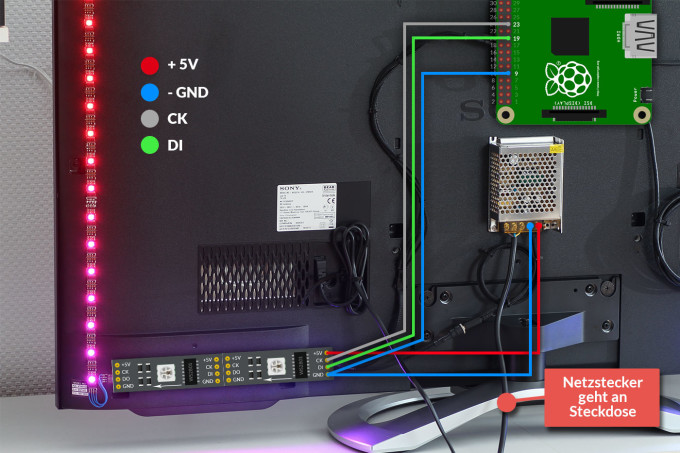





























Hat das evtl. schon jemand mit dem RPi 4 hinbekommen. Bei mir läuft hyperion im Moment mir Rpi 3 würde aber gerne auf den RPi 4 umsteigen.
Hallo,
ich bin kompletter Neuling in Sachen Raspberry Pi.
Allerdings träume ich schon länger von einem Ambilight System und habe mir vorgenommen, dieser Anleitung zu folgen (Hardware ist schon alles bestellt und teilweise schon da).
Da allerdings auch meine Eltern von diesem Amiblight profitieren sollen (sie schauen aber „normales“ Free-TV-Fernsehen, sprich Tatort). Funktioniert dieses System auch für den „normalen“ Fernsehbetrieb oder nur über Kodi?
Hallo,ich babe alles genau befolgt und mehrfach überprüft
doch der Ledstip leuchtet einfach nicht.Hat jemand von euch
eine Idee?Ich stehe auf dem Schlauch.
Hallo zusammen, ich habe mich auch dazu entschlossen das Ambilight nach zu rüsten. Heute ist meine LED Leiste angekommen habe auch die WS2801 geordert nur hat die Leiste insgesamt 6 anschlüße.2x Schwarz 2x Rot 1x Blau 1x Grün welche sind denn dann welche leitungen? Schwarz und Rot sollte sich von selbst erklären aber warum je 2x?
LG
Eine legst du am Anfang jeweils rot und schwarz und eine am Ende des led strips , damit alle Farben gleich hell leuchten wenn du ein langes led Band hast , ansonsten kannst du diese auch einfach auslassen und nur am Anfang verbinden , der ground (schwarz sollte aber auch mit dem pi gebrückt sein um ein Flackern zu verhindern ) weil die Datenleitung aus dem pi kommt und Strom gibt
Tolle Anleitung!
Hatte das so nachgebaut und funktionierte auch gut (4 Teilstücke rund um den TV, 60 Zoll). Irgendwie dann mal auf einen Raspi 3 umgestellt, und das Ambilight lange nicht benutzt.
Jetzt wollte ich das alles nochmal besser verdrahten. Wenn ich die LEDs anschließe (also nur Plus und Minus ans Netzteil, Raspi noch nicht verbunden), leuchtet nur die Erste LED. Spannung (5,1 – 5,0V) ist an allen 4 Teilstücken vorhanden. Auch wenn ich nur das Erste Teilstück verbinde, leuchtet nur die Erste LED. Es sollten doch alle LEDs angehen.
Was könnte da los sein?
Frust!
Erst habe ich alle Stripes angeklebt, dann sind sie abgefallen. Dann habe ich Punkte mit Heißkleber gesetzt. Hält. Schließlich wurde beim Anlöten Plus und Minus vertauscht. Eine LED, die erste, blinkte in verschiedenen Farben. Beim Umlöten Lötauge des vorletzten Stripes gelöst. Neues Teilstück eingelötet. Es geht nix. Außer, wenn ich direkt an die Kabel vor der ersten LED grapsche, dann macht die wieder verschiedene Farben.
– Wie verhalten sich den die Stripe ’normalerwise‘ wenn sie saft bekommen?
Gibt es jemand in PB und Umland der mir helfen kann?
Bin am Ende.
THX
Moin, mal eine Frage wie bekomme ich das Ambilight für denn Fernsehen hin wenn die Kabel Box aus ist. Habe ein smart TV und wenn ich YouTube schaue habe ich immer das Ambilight von der Kabel box. Hilft da ein splitter mit 2xOut und 2xIn
Hall, ich bin gerade in der Umsetzungsphase. Warte nur noch auf meinen R-Pi. Die Frage die ich mir stelle ist: Mein TV hat nur HDMI-IN. Benötige ich einen HDMI Splitter &Grabber? Denn die Anleitung ist ohne. Im voraus schon mal Danke!
LED´s sind etwas feines habe mein Zimmer wohl damit ausgestattet :). Was LED´s alles so bewirken.
Gute Anleitung
Fernseher schauen macht mir persönlich ja schon richtig Spaß und mit einem Ambilight wird das ganze noch mehr vertieft. Einfach der Hammer
Ich verkaufe alle Teile da ich leider keine Zeit zum basteln habe. Es ist alles noch unbenutzt. Bei Interesse schreibt mir bitte. Kann auch per DHL versendet werden.
https://www.ebay-kleinanzeigen.de/s-anzeige/ambilight-am-eigenen-tv-selber-bauen-raspberry-pi-2-neu/1425533345-175-4542
Hallo, auf Ihren Fotos haben Sie noch eine Art Transistor und eine Antenne verbunden. Wofür sind diese zwei Bauteile? Benötige ich sie für das Ambilight?
Wurde in den letzten 3 Jahren das Problem mit dem 4K HDR gelöst? 1080p waren mir zu wenig, seitdem hab ich es nie wieder benutzt.
Hallo, wieso kommt deine Variante ohne HDMI splitter oder Video Grabber aus ? Also ich würde das gerne nachbauen, hab aber dann auch noch eine ps4 mit am tv und einen DVD Player. Funktioniert das ambilight dann such automatisch wenn die Sachen an sind oder in dem Fall jetzt nur für normales TV gucken ?
Statt der 2 genannten Netzteile sollte man lieber ein voll gekapseltes Netzteil verwenden. die offenliegenden 230V-Anschlüsse gehören in kein Wohnzimmer.
Z. B. das hier https://www.amazon.de/dp/B06XC99Y8Y
wäre eine saubere Lösung.
Hy, auch ich habe hier noch ein komplettes Set incl. Raspi mit installiertem Openelec, Netzteil, Splitter etc. rumliegen. Wer Interesse hat, kann mich gerne anschreiben.
Vielen Dank für die klasse Anleitung. Ich bin dadurch zum Raspberry gekommen und bin Neuanfänger. Trotzdem habe ich nach einigen technischen und verständlichen Hürden Ambilight ans laufen bekommen 🙂
Ich benutze einen Raspberry 3b+ und die Teile der Anleitung (bzw. UTV007). Ich habe einen Scart-Out-Stecker für das Fernsehprogramm, einen Splitter für die PS4. Intern über den Raspi klappt auch.
Das „Problem“, das ich habe: die PS4 gibt anscheinend ein relativ dunkles Bilder an den Grabber weiter, einige (gar nicht mal sooo dunkle) Farben werden über die LED nicht wiedergegeben. Drehe ich die Helligkeit hoch (1,2 oder höher), sehe ich sie. Nur dann wäre die Helligkeit beim TV/internen Grabber zu hoch. Beim TV oder internen Grabber gibt es da sonst keine Probleme.
Woran kann das liegen – bzw. kann man da was in den Einstellungen des externen Grabbers in Hypercon konfigurieren?
Hallo. Bin gerade auf diese Beschreibung gestoßen. Hört sich sehr gut an und ist prima beschrieben. Danke erstmal hierfür.
Hätte noch 4 Fragen:
1.) Welches Netzteil für LED empfiehlst du alternativ (so offen möchte ich ungerne das Netzteil mit 230V-Anschluss hinter dem Fernseher hängen haben)?
2.) Gibt es vielleicht ein Case in das ich alles reinpacken kann (inkl. Netzteil)? Vielleicht ein Mini-PC-Gehäuse?
3.) Nimmt die Verkabelung (über den Splitter) eigentlich Einfluss auf die Qualität des Bildes?
4.) Wie könnte man am besten lösen, dass sich das komplette System erst mit Einschalten der TV’s mit einschaltet? Dachte da an eine Master/Slave-Steckdosenleiste – Alternativideen?
Gruß Sascha
Hallo. Vielen Dank für die klasse Anleitung, sehr verständlich geschrieben.
Eine Frage hätte ich noch:
Spricht etwas dagegen, den Raspberry über das gleiche Netzteil mit Strom zu versorgen wie die LED Stripes?
Danke und beste Grüße, Oliver
Eine Frage wie ich auf den Bild zusehen ist wird kein Grabber benutzt sehe ich das richtig?